Změňte síť, zabezpečení, nastavení zobrazení / profily systému Windows 7
V mnoha případech musíme provést některé rychlé změny v nastavení oken, například při přechodu z domova do kanceláře a je třeba několikrát denně změnit nastavení síťového připojení, výchozí tiskárnu a podobné věci. Rychlá konfigurace pomáhá v takových situacích. Může vytvářet profily, každý se specifickými nastaveními a poté umožňuje uživatelům rychle se mezi nimi měnit.
Práce s tímto nástrojem je velmi jednoduchá, nejprve vytvořte jeden nebo více konfiguračních profilů a nastavte požadovaná nastavení pro každý profil. Kdykoli potřebujete změnit nastavení vašeho systému, jednoduše aktivujte konkrétní profil. Vytvořil jsem dva profily Home a Office, takže nyní mohu aktivovat kterýkoli z nich alternativně, kdykoli to bude potřeba.

Chcete-li vytvořit nový profil, klikněte na ikonu Vytvořit nový možnost umístěná pod Profil V části pojmenujte tento nový profil a poté zkontrolujte a nakonfigurujte požadované možnosti.

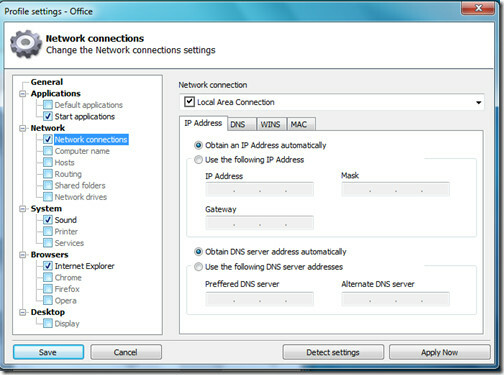
Poté, co udělal, udeřil Uložit tlačítko pro dokončení konfigurace profilu. Nyní najdete tento nový profil uložený.

Nyní, chcete-li použít profil, jednoduše klikněte pravým tlačítkem na profil a vyberte Aplikovat volba.

Kompletní seznam funkcí zahrnuje, jak je uvedeno na webu vývojáře:
Síť
- Síťová připojení Nastavení TCP / IP (IP adresa, maska, brána, DNS server, MAC), stav síťového připojení
- Počítačová identifikace název počítače, domény nebo členství v pracovní skupině
- Mapované síťové disky mapa, unmapovat síťové jednotky
- Sdílené zdroje sdílet, sdílet sdílení místních zdrojů
- Soubor hosts
- Směrovací tabulka
Systém
- Zvuk hlasitost zvuku, zvukové téma
- Tiskárna nastavit výchozí tiskárnu
- Služby spusťte, zastavte, restartujte systémové služby
Internetový prohlížeč
- internet Explorer nastavení síťového připojení, domovská stránka
- Firefox nastavení síťového připojení, domovská stránka
- Operní nastavení síťového připojení, domovská stránka
plocha počítače
- Zobrazit rozměry obrazovky, barevná hloubka
Aplikace
- Výchozí aplikace výchozí internetový prohlížeč, e-mailový klient
- Spouštějte aplikace po použití profilu spusťte vybrané aplikace
Stáhnout Quick Config
Najdete také přenosnou verzi této aplikace, ale v mém 64bitovém operačním systému Windows 7 se nepodařilo fungovat. Instalační balíček však funguje perfektně na Windows XP, Windows Vista a Windows 7. Užívat si!
Vyhledávání
Poslední Příspěvky
Jak opravit chybu „Toto zařízení se aktuálně používá“ pro externí jednotky v systému Windows 10
Už nemusíte bezpečně vyjměte externí jednotky v systému Windows 10....
Jak zakázat Dell Power Power Throttling pro neznámé adaptéry napájení
Dell dělá s jeho notebooky docela nepříjemnou věc. Pokud nepoužívát...
Jak povolit režim 802.11n v systému Windows 10
Bezdrátové adaptéry jsou zařízení odpovědná za připojení k bezdráto...



